隨著電子產品的不斷更新換代,人類產生的電子垃圾也越來越多;怎么處理和回收這些垃圾有時候也是一個讓人頭痛的問題。香港理工大學計劃將部分被淘汰的電子垃圾利用起來打造一款用于教育3d打印機;因為原料都是來自于電子垃圾,其制作成本可以降到非常低。制作者將這款打印機命名為Curiosity(好奇心),下面我們就來看看這臺打印機是怎么造出來的吧,你也可以按照此方法獲得自己人生的第一臺3D打印機哦。
第一步:前期準備
“好奇心”的主要部件都是來自于電子垃圾,其中包括老式DVD光驅、電腦電源,整個項目完成之后的總成本不超過150美元,而且一旦能將此項目實現規模化,單臺3D打印機的成本更是有望壓縮到100美元!
注:該項目同時也是一個公益項目,組裝套件可以在HKbay上購買到,該項目的利潤將用于幫助貧窮的孩子獲得接受創客教育的機會。
必需的工具:
內六角扳手:包括兩個尺寸分別為2.5mm(長柄)和2.0mm的球形端扳手,和1.5mm與3.0mm六角扳手。
熱膠搶
電烙鐵
美工刀
尖嘴鉗
螺絲刀
毫米精度的標尺
數顯卡尺
8毫米至10mm扳手
4毫米手電鉆或Dremel
鑷子
UHU粘膠
標線帶
材料:
回收的電子垃圾
2個老式DVD光驅
軟盤驅動器
PC電源
線材
3D打印組件:
結構框架
加熱頭固定器
電子件:
Arduino Mega
Ramps板
4個Pololu Motor Shields
USB線
1.75毫米絲全金屬擠出器w/ PTFE管和銅接頭
Nema 17步進電機
w/0.4mm加熱頭噴嘴,帶100K熱敏電阻和冷卻風扇部件
第二步:準備DVD光驅
拆掉兩個DVD光驅。因為光驅的品種非常多,具體的拆解過程可能會存在差別,但基本可以按以下步驟完成:
1、移除DVD光驅盒頂部面板;
2、移除電路板,切下扁平電纜;
3、移除光驅側邊和前面板;
4、分離金屬框(其固定著步進電機、DVD旋轉電機、激光頭和電路板);
5、從激光頭上移除DVD旋轉電機和電路板,拆掉多余的線材。
如圖所示,沒必要將步進電機一起拆下來。另外,保留下上面所有的減震橡膠。兩個DVD光驅一樣拆。
第三步:準備軟盤驅動器
和上面一樣,軟盤驅動器也各有差別,大致的的步驟如下:
1、移除軟盤盒的頂面板;
2、移除電路板、拆下扁平帶狀電纜;
3、移除頂面板和金屬邊框;
4、分離金屬框(其固定著步進電機和讀寫頭)
5、將多余的部件清除,只留下能固定步進電機和讀寫頭的部分即可,盡量在固定的基礎上讓整個組件更輕。
另外確保你的步進電機上有4個連接口,如下圖所示(步進電機不需要拆下來),如果只有兩個接口,可能只是直流電機。
使用萬用表分別找到A+/A- 和B+/B-兩對接口,每對之間的電阻大約為15Ω,如果你測得的阻值是無限大,則他們可能并不是一對。而他們各對之間的正負是不必區分的,接下來將跳線焊接到上面:
腳1 -》 A+或B+
腳2 -》 A- 或B-
腳3 -》 B+ 或A+
腳4 -》 B- 或 A-
第四步:安裝結構框架
這里的框架是采用激光切割的木板拼接而成的,這有利于保持設備的精度。簡單的拼接之后并不需要急著安裝螺釘。
第五步:安裝擠出器
這里需要用到一個金屬擠出套件,這個裝置可能需要你額外購買。這個部件負責3D打印原料的推送。
將擠出器安裝到電機軸上,保持緊固。
第六步:組裝X和Z軸電機
其中X軸驅動采用了DVD光驅,而Z軸使用的是軟盤驅動器。
對準X軸和Z軸;Z軸電機必須垂直固定在X軸頂部。兩個電機之間的連接部分需要用到熱膠。確保軟驅的電機能夠通過DVD光驅電機的下面,確保兩個電機在整個軸上運動時都不會有任何阻礙。使用熱膠時一定要注意不要將熱膠放在任何可移動的位置上。
第七步:安裝打印基板和Y軸電機
Y軸電機使用的DVD光驅電機。
將打印基板安裝在DVD光驅的中心,確保基板和電機無接觸,另外基板的任何一邊都不應該超過DVD光驅的范圍。
第八步:安裝加熱頭
在軟盤驅動的讀寫頭上安裝加熱頭,這里用到了一個3D打印的固定槽,用DVD上拆下的小螺絲固定。
第九步:準備在框架上安裝DVD光驅
標記X/Z驅動的位置,在木片的中心做好標記,然后在相應位置鉆孔;
標記Y驅動的位置,在框架基板上做好標記,然后在相應位置鉆孔。
第十步:在框架上安裝電機
首先用4顆M4x20螺釘將前面做好的X/Z軸安裝到3D打印機的頂部框架上,注意在安裝這一結構時,需要在螺絲釘上加裝一枚螺帽或一些墊圈。
接下來將帶有打印基板的Y軸結構安裝到打印機底部框架上。為了給電機留下足夠大的自由活動孔家,打印機的底部框架做了鏤空處理,另外也應該采用更長的螺釘(M4x40)和更多的墊圈將整個Y軸結構懸空。
第十一步:在框架上安裝電子件
本3D打印機采用的控制處理器為Arduino Mega開發板,根據開發板的大小在框架板上鉆螺絲孔,然后將Arduino固定。
接下來在Arduino上加裝Ramps和Pololu電機擴展接口。
第十二步:整體電子組件連接
電子組件的整體結構示意圖如下:
將各個組件連接起來,注意線材的安裝方式和路勁,不要干擾到打印機機動單元結構的運動。
第十三步:調試、校準和測試
以下是3D打印機的工作過程示意圖。
你可以使用CAD軟件制作3D圖像,并保存為打印機可用的.stl格式文件。當然,你也可以在網上下載.stl的3D打印文件并進行編輯。
本項目即將提到的需要用到的所有程序都是開源的。
在調試階段,你可以用到一款通信軟件Printrun/Pronterface,這款軟件還包括Mac OS X和Linux版本。
另外,還需要確保你的Arduino Mega上面已經安裝了控制器固件Marlin。
而在將打印機和電腦連接之前,你還需要在你的計算機上安裝Cura,Cura還會安裝Arduino驅動,安裝好了之后將Arduino和電腦通過USB連接。
Windows 8用戶須知:Windows 8可能會拒絕arduino.inf這樣的沒有數字簽名的第三方驅動的安裝,在安裝前需要關閉此功能。
OS X用戶須知:請更新到最新版的操作系統之后才安裝,最新版的系統能夠自動識別Arduino Mega并自動安裝驅動,但其可能會將Arduino識別成一個USB調制解調器,不要在意這一點。
調試過程中我們需要用到G-code代碼,通過手動輸入特定的命令可以讓打印機的各個組件執行不同的任務,這些命令可以在Pronterface界面的右下角輸入。當然,對G-code代碼不感興趣的也可以直接點擊Pronterface界面上的按鈕執行相應的動作。
G-code代碼大部分都是以M和G開頭的,必須大寫,完整代碼列表你可以在網上自己找到,以下列舉了幾個:
·G28:所有軸回到初始位置
·M106 S255:風扇打開
·M106 S0:風扇關閉
·G1 X0 Y0 Z10:打印頭移動到基板上10mm位置
·G1 E50 F100:以100mm/s的速度出絲50mm
·M302:撤銷“擠出器安全”
下面將介紹具體的調試校準方法。
連接電源并檢查電機方向
接通電源,首先檢查電機的轉動方向是否正確,如果不正確,將Ramps上的插口方向對調即可。
確保打印基板不會干擾到加熱頭的運動
使用G28命令,三個電機將會向它們的初始位置運動,這個過程會發出比較大的聲音,不要被嚇到。
檢查X軸的方向
點擊+X,X軸應該會向右運動。如果X軸向左運動,趕緊關閉打印機電源,斷開Pronterface,并反過來調整連接在Ramps上的接口。
檢查Y軸的方向
和X軸類似,如果點擊+Y時Y軸向后運動,關閉電源斷開連接后,調整Ramps上的接口。
檢查Z軸的方向
點擊+Z上的10,Z軸應該會向上移動10毫米,如果Z軸向下運動,進行上面類似的調整。
檢查加熱頭噴嘴和打印基板的距離
接下來我們需要調整打印基板的高度,將X和Y軸移動到左前下角,將Z軸盡可能壓低。調整打印基板的螺釘讓打印基板和噴嘴之間的距離為0.1mm(這也是這臺打印機的打印精度)。繼續將X軸和Y軸移動到基板的其它三個角,調整打印基板和噴嘴之間的距離為0.1mm. 這個距離非常關鍵,如果距離小于0.1mm,打印將會變形;而距離過大甚至完全無法工作;所以在一次調整之后還應該多進行幾次檢查。
檢查風扇
輸入代碼M106 S255,加熱頭冷卻風扇應該會開始逆時針旋轉并吹風冷卻加熱頭。如果風扇沒有開啟,調整Ramps上的接口。如果風扇吹出的風向不對,將風扇拆下來在另一個方向安裝。
測試加熱頭
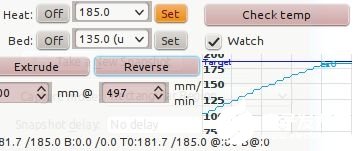
在確保風扇正常工作的情況下,選擇Heat 185(打印材料是PLA),點擊Set,觀察溫度上升至180℃并保持穩定,那么加熱頭工作正常。另外注意一點,為了提高PLA的著絲附著力,可以考慮在PLA外面附著一層膠水,干燥之后即可打印。
測試擠出器
暫時不要加絲。使用M302代碼撤銷Marlin中冷卻絲擠出保護,設置Pronterface擠出10mm的絲,然后點擊Marlin(擠出)。這時擠出器上最大的齒輪應該會開始順時針旋轉,點擊Reverse(反向),該齒輪又會逆時針運動。
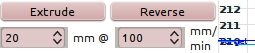
接下來裝入打印絲,保持溫度為185℃(PLA),設置擠出器以100 mm/min的速度擠出100mm的打印絲,讓打印絲填入管中,繼續加絲則熔融的打印絲就開始從噴嘴涌出了!
第十四步:享受你的打印機
接下來開始使用你的打印機吧,找到或繪制合適的3D打印文件,開始享受打印的過程吧!
責任編輯:gt
-
電腦
+關注
關注
15文章
1713瀏覽量
68927 -
Arduino
+關注
關注
188文章
6471瀏覽量
187306 -
3D打印機
+關注
關注
9文章
526瀏覽量
44191
發布評論請先 登錄
相關推薦




 基于Arduino與電子垃圾打造出3D打印機
基于Arduino與電子垃圾打造出3D打印機










評論